የ wifi ይለፍ ቃል ቀይር
በዚህ መመሪያ ውስጥ ለ STC 4G ራውተርዎ የይለፍ ቃል ለመቀየር ቀላል ደረጃዎችን እንሰጥዎታለን።
የራውተር ቅንጅቶችን በማስገባት በኮምፒተርዎ ወይም በሞባይል ስልክዎ ማድረግ ይችላሉ።
እነዚህን ደረጃዎች ይከተሉ:
- የመግቢያ ገጹን በቀጥታ ይድረሱበት፡ የራውተርን አይፒ አድራሻ በአሳሽዎ ውስጥ አብዛኛውን ጊዜ 4 በመተየብ ለ STC 192.168.1.1G ራውተር ወደ የመግቢያ ገጹ ይሂዱ።
- ነባሪውን የተጠቃሚ ስም እና ይለፍ ቃል ያስገቡ፡ የመግቢያ መስኮቱ ሲታይ፣ በሁለቱም የይለፍ ቃል እና የተጠቃሚ ስም ሳጥኖች ውስጥ “አስተዳዳሪ” ያስገቡ።
- ወደ ራውተር ቅንጅቶች መድረስ፡ አንዴ በተሳካ ሁኔታ ከገቡ በኋላ የራውተር መቆጣጠሪያ በይነገጽ ይደርሳሉ።
የሚገኙትን የተለያዩ ቅንብሮች ዝርዝር ያሳዩዎታል። - WLAN ን ይምረጡ መሰረታዊ መቼቶች፡ በዝርዝሩ ውስጥ የWLAN መሰረታዊ ቅንብር አማራጭን ይፈልጉ እና ይምረጡት።
- የ Wi-Fi ይለፍ ቃል ቀይር፡ በመሰረታዊ የWLAN መቼቶች ውስጥ ብዙ አማራጮችን ታያለህ።
በሴኩሪቲ ሳጥኑ ስር፣ ለዋይ ፋይ ልትጠቀሙበት የምትፈልጉትን አዲስ የይለፍ ቃል በመተየብ የአሁኑን የይለፍ ቃልህን ቀይር። - ለውጦችን ያስቀምጡ፡ የይለፍ ቃልዎን አንዴ ከቀየሩ፣ ያደረጓቸውን ለውጦች ለማስቀመጥ “አስቀምጥ” ወይም “Apply” የሚለውን ቁልፍ ይጫኑ።
- ግንኙነቱን ሞክር፡ ለውጦቹን ካስቀመጥክ በኋላ ራውተር ያዘጋጀኸውን አዲስ የይለፍ ቃል ተጠቅመህ ከዋይ ፋይ አውታረ መረብ ጋር እንድትገናኝ ሊጠይቅህ ይችላል።
እባክዎ ራውተር ከበይነመረቡ ጋር መገናኘቱን ያረጋግጡ።
እነዚህን ደረጃዎች ይከተሉ እና የ STC 4G ራውተር የይለፍ ቃሉን በቀላሉ መቀየር ይችላሉ።
እባኮትን በራውተር ሥሪትዎ ላይ በመመስረት ደረጃዎቹ በትንሹ ሊለያዩ እንደሚችሉ ልብ ይበሉ፣ ስለዚህ ለትክክለኛ መረጃ ከራውተርዎ ጋር አብሮ የመጣውን መመሪያ መጥቀስ ጥሩ ነው።

የWi-Fi አውታረ መረብ ቅንብሮችን እንዴት ማግኘት እችላለሁ?
አንዳንድ ጊዜ እንደ የይለፍ ቃል ወይም የአውታረ መረብ ስም መቀየር ያሉ የWi-Fi አውታረ መረብ ቅንብሮችዎን መቀየር ሊኖርብዎ ይችላል።
ግን እንዴት ነው የምታደርገው? ከዚህ በታች የWi-Fi ቅንብሮችን ለመድረስ የሚረዱዎትን ደረጃዎች እንገመግማለን።
ደረጃ 1 በመሳሪያዎ ላይ የቅንብሮች ምናሌን ይክፈቱ
በእርስዎ ዘመናዊ መሣሪያ ላይ የቅንጅቶች ምናሌን ይክፈቱ፣ ሞባይል ስልክ፣ ታብሌት ወይም ፒሲ ይሁኑ።
በመሳሪያው ዋና UI ምትክ የቅንጅቶች ምናሌን ብዙውን ጊዜ ማግኘት ይችላሉ።
ደረጃ 2፡ ወደ አውታረ መረብ እና በይነመረብ ምናሌ ይሂዱ
አንዴ የቅንብሮች ምናሌውን ከደረሱ በኋላ “Network & Internet” የሚለውን አማራጭ ይፈልጉ።
ይህ አማራጭ እንደ እርስዎ እየተጠቀሙበት ባለው መሳሪያ ላይ በመመስረት በቅንብሮች ምናሌው ውስጥ በተናጠል ወይም እንደ ምድብ ሊታይ ይችላል።
ደረጃ 3፡ የሚፈልጉትን የዋይ ፋይ አውታረ መረብ ይምረጡ
የአውታረ መረብ እና የኢንተርኔት ሜኑ ሲደርሱ የሚገኙ ኔትወርኮች ዝርዝር ይታይዎታል።
ቅንብሮቹን ማግኘት የሚፈልጉትን አውታረ መረብ ይምረጡ።
የተጠበቁ አውታረ መረቦች ከነሱ ጋር የተያያዘ የመቆለፊያ ምልክት በመኖሩ ሊታወቁ ይችላሉ.
ደረጃ 4፡ የWi-Fi ቅንብሮችን ለመድረስ ደረጃዎቹን ይከተሉ
ተፈላጊውን አውታረ መረብ ከመረጡ በኋላ እንደ መሳሪያዎ የ Wi-Fi ቅንብሮችን ለመድረስ ብዙ መንገዶች ሊኖሩ ይችላሉ.
ለምሳሌ፣ “ቅንጅቶች” ወይም “System” የሚለውን አማራጭ መምረጥ ይችላሉ፣ ከዚያ ወደ ሽቦ አልባ እና አውታረ መረቦች ክፍል ይሂዱ።
በዚህ ክፍል ስር ዋይ ፋይን ለማንቃት “ገመድ አልባ አውታረ መረብ” ላይ ጠቅ ማድረግ ሊኖርብዎ ይችላል።
ደረጃ 5: አስፈላጊዎቹን መቼቶች ይቀይሩ
የ Wi-Fi ቅንጅቶችን ከደረስክ በኋላ እንደፍላጎትህ ቅንብሮቹን መቀየር ትችላለህ።
የWi-Fi ይለፍ ቃል፣ የአውታረ መረብ ስም እና ሌሎች የሚገኙ ቅንብሮችን መቀየር ትችላለህ።
ከአሁን በኋላ የሚፈለጉትን የዋይ ፋይ መቼቶች በቀላሉ ማግኘት እና እንደግል ፍላጎትዎ ማስተካከል ይችላሉ።
እንዲሁም የWi-Fi ቅንብሮችን ስለማግኘት ሂደት የበለጠ ትክክለኛ መረጃ ለማግኘት የመሣሪያዎን የተጠቃሚ መመሪያ ማማከር ይችላሉ።
የ Wi-Fi አውታረ መረብን ከስልክ ወደ ስልክ እንዴት ማገናኘት ይቻላል?
የWPS ቴክኖሎጂን በመጠቀም በ60 ሰከንድ ውስጥ የዋይፋይ ኔትወርክን ከስልክ ወደ ስልክ ለማገናኘት ቀላል እና ፈጣን መንገድ ተገኝቷል።
የአውታረ መረቡ የይለፍ ቃል ሳያስገቡ እራስዎ መሞከር እና ስልኮችዎን ማገናኘት ይችላሉ።
የመጀመሪያውን ስልክ ከሁለተኛው ስልክ ጋር ለማገናኘት የሚከተሉትን ደረጃዎች ይከተሉ።
- ወደ መጀመሪያው የስልክ ቅንብሮች ይሂዱ።
- "ቅንብሮች" ላይ ጠቅ ያድርጉ.
- ከዚያ Wi-Fiን ያብሩ።
- ከዚያ በኋላ, የሚገኙ አውታረ መረቦች ዝርዝር ይታያል; ለመገናኘት የሚፈልጉትን አውታረ መረብ ይምረጡ።
አሁን ሁለተኛውን ስልክ ከአውታረ መረቡ ጋር ለማገናኘት የሚከተሉትን ደረጃዎች ይከተሉ።
- የሁለተኛው ስልክ ቅንብሮችን ይክፈቱ።
- ወደ የግንኙነት ክፍል ይሂዱ።
- “የሞባይል መገናኛ ነጥብ” ላይ ጠቅ ያድርጉ እና ያግብሩት።
መገናኛ ነጥብ ከተከፈተ በኋላ ሁለተኛው ስልክ ከመጀመሪያው የስልክ ኔትወርክ ጋር በዋይ ፋይ የመገናኘት ችሎታ ይኖረዋል።
ስለዚህ የይለፍ ቃሉን ሳያስገቡ ኢንተርኔትን ማጋራት እና በሁለተኛው ስልክ ድሩን ማሰስ ይችላሉ።
ይህ ዘዴ ኢንተርኔትን ከስልክ ወደ ኮምፒውተር ወይም ሌላ ዋይ ፋይ የነቃለትን መሳሪያ ለማሰራጨት ይጠቅማል።
ከአሁን በኋላ የይለፍ ቃሎችን የማስገባት ችግር ሳይኖር በሞባይል መሳሪያዎ ላይ ፈጣን እና ምቹ የሆነ የዋይ ፋይ ግንኙነት ማግኘት ይችላሉ።
በሞባይል ስልኮች መካከል ግንኙነትን በፍጥነት እና በቀላሉ ለማጋራት ቀላል እና ጠቃሚ ተሞክሮ።
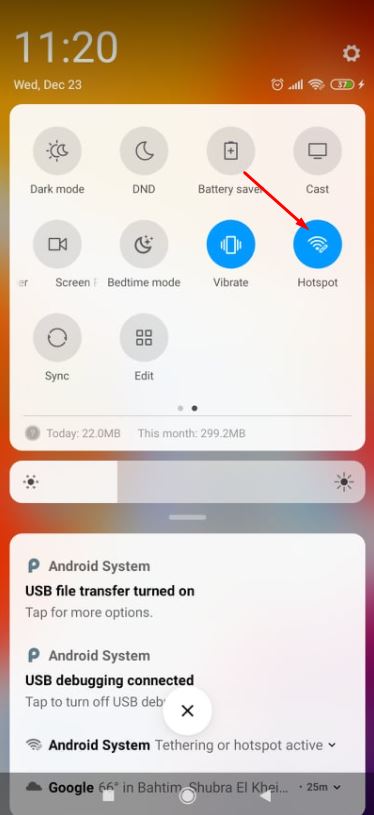
ከአውታረ መረቡ ጋር ለመገናኘት ፈቃደኛ ያልሆነበት ምክንያት ምንድን ነው?
አንደኛው ምክንያት የኢንተርኔት አገልግሎት መቋረጥ ነው።
ተጠቃሚው በኔትወርኩ ላይ ያሉ መቆራረጦች ወይም ቴክኒካል ችግሮች ካሉ ለማረጋገጥ የአውታረ መረብ አስተዳዳሪውን ወይም የኢንተርኔት አገልግሎት አቅራቢውን እንዲያነጋግር ይመከራል።
መፍትሄው የተጠቃሚውን የአውታረ መረብ ግንኙነት ዳግም ማስጀመር ሊሆን ይችላል።
እንዲሁም የአሁኑን የዋይ ፋይ አውታረ መረብ መሰረዝ እና እንደገና ማከል ይመከራል።
ይህ የአውታረ መረብ ግንኙነት ችግሩን ለመፍታት ሊያግዝ ይችላል።
ይህ የሚከተሉትን ደረጃዎች ይጠይቃል:
- በመሳሪያው ላይ የተቀመጠውን የWi-Fi አውታረ መረብ ሰርዝ።
- በቅንብሮች በኩል አውታረ መረቡን እንደገና ያክሉ።
ተጠቃሚው ማረጋገጥ ያለበት ሌላው ነገር ራውተር መብራቱን እና ከሞደም ጋር መገናኘቱን ማረጋገጥ እና አስፈላጊ ከሆነ እንደገና ማስጀመር ነው።
እንዲሁም በላፕቶፕዎ ላይ ያለው አካላዊ ዋይፋይ መብራቱን ማረጋገጥ አለብዎት።
Wi-Fi ሲበራ ለማመልከት አመላካች መብራት ብዙ ጊዜ ይበራል።
የአውታረ መረብ ግንኙነት ችግር ከቀጠለ ወይም ወደ በይነመረብ መድረስ ካልቻለ ተጠቃሚው የአውታረ መረብ መላ ፈላጊውን ማሄድ አለበት።
የአውታረ መረብ ግንኙነት ውድቅ የተደረገ ችግር ብዙ ተጠቃሚዎች አንዳንድ ጊዜ የሚያጋጥማቸው የተለመደ ችግር ነው።
የዋይ ፋይ ይለፍ ቃል መቀየሩን ለማረጋገጥ ይመከራል፣ የይለፍ ቃሉ እንደተለወጠ መሳሪያው ከአዲሱ የዋይ ፋይ አውታረ መረብ ጋር በራስ ሰር መገናኘት ላይችል ይችላል።
በመጨረሻም በሞባይል ስልኩ ላይ ያለው የአውሮፕላን ሁነታ መጥፋቱን ማረጋገጥ አለብዎት, ይህ ሁነታ መሳሪያውን ከአውታረ መረቡ ጋር እንዳይገናኝ ስለሚያደርግ ነው.
በተገለጹት እነዚህ የአስተያየት ጥቆማዎች እና እርምጃዎች ተጠቃሚዎች ከመስመር ውጭ ያለውን ችግር ለመፍታት እና በመደበኛነት በይነመረብን ማሰስ ያስደስታቸዋል።
የዋይ ፋይ አውታረመረብ በሞባይል ላይ ለምን አይታይም?
ለዚህ ችግር በርካታ ምክንያቶች ሊኖሩ ይችላሉ.
ለዚህ ምክንያቱ የዋይ ፋይ ኔትወርክ ተቀምጦ ስልኩ ስላላወቀው ሊሆን ይችላል።
በዚህ አጋጣሚ ራውተርዎን ለ 30 ሰከንዶች እንደገና ማስጀመር እና ከዚያ መልሰው ማብራት ይችላሉ.
ይህ እርምጃ አብዛኛዎቹን የ Wi-Fi ችግሮችን ሊፈታ እንደሚችል ይታመናል።
በሌሎች መሳሪያዎች ላይ ጣልቃ ገብነት ሊኖር ይችላል, ይህም የ Wi-Fi አውታረ መረብ በስልክዎ ላይ እንዳይታይ ያደርጋል.
በዚህ አጋጣሚ በ ራውተር አቅራቢያ ሌሎች መሳሪያዎች መኖራቸውን ያረጋግጡ እና በ Wi-Fi ምልክት ላይ ጣልቃ እንዳይገቡ ያረጋግጡ.
ምክንያቱ የአንድሮይድ ስልክ ራሱ ችግር ሊሆን ይችላል።
የስርዓት ስህተት ሊከሰት ይችላል ወይም ከበይነመረቡ በውጪ የወረደ አፕሊኬሽን በስልኩ ላይ የዋይ ፋይ አውታረ መረብ እንዳይጠፋ ሊያደርግ ይችላል።
ይህ ችግር ካለ ስልኩን እንደገና ማስጀመር ችግሩን ለመፍታት ይረዳል።
ችግሩን እራስዎ መፍታት ካልቻሉ የአውታረ መረብ አስተዳዳሪዎን ወይም የበይነመረብ አገልግሎት አቅራቢዎን ማነጋገር ጥሩ ነው።
የዋይ ፋይ ኔትወርክ የማይታይበት ምክንያት የኢንተርኔት አገልግሎት በመቋረጡ ምክንያት ሊሆን ይችላል ወይም አስተዳዳሪው ወይም የኢንተርኔት አገልግሎት አቅራቢው ከአውታረ መረቡ ጋር ያለዎትን ግንኙነት ዳግም ሊያስጀምሩት ይችላሉ።
ያስታውሱ ከዋይ ፋይ ጋር ለተያያዙ ጉዳዮች መፍትሄው እርስዎ እየተጠቀሙበት ባለው ስማርትፎን ላይ በመመስረት የተለየ ሊሆን ይችላል ፣ ስለሆነም የተጠቃሚ መመሪያውን ለትክክለኛዎቹ መመሪያዎች መፈተሽ የተሻለ ነው።
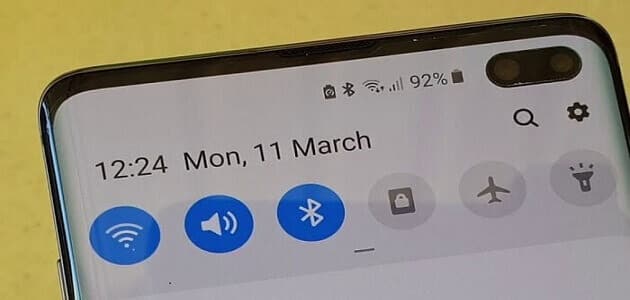
ዋይ ፋይን ከብሉቱዝ እንዴት መክፈት እችላለሁ?
ተጨማሪ ሶፍትዌር ሳያስፈልግ የብሉቱዝ ቴክኖሎጂን በመጠቀም ኢንተርኔትን ከአንድ ስልክ ወደ ሌላ ለማገናኘት መመሪያ ቀርቧል።
ይህ Wi-Fi በማይገኝበት ጊዜ እና የበይነመረብ ግንኙነትዎን ከሌላ ስልክ ጋር ማጋራት በሚፈልጉበት ጊዜ ጠቃሚ ሊሆን ይችላል።
የማጋራት ሂደቱን ለመጀመር በመጀመሪያ እየተጠቀሙበት ያለው ስልክ ማጋራት ከሚፈልጉት የዋይ ፋይ አውታረ መረብ ጋር መገናኘቱን ማረጋገጥ አለብዎት።
ግንኙነቱ ከተረጋገጠ በኋላ የብሉቱዝ ባህሪ መብራቱን ማረጋገጥ አለብዎት።
በመጀመሪያው ሞባይል ላይ የቅንብሮች ክፍሉን ይክፈቱ እና ወደ ግንኙነቶች ይሂዱ።
በመቀጠል ወደ ተጨማሪ አውታረ መረቦች ክፍል ይሂዱ.
በዚህ ክፍል የብሉቱዝ ተግባሩን አንቃ።
አሁን ከብሉቱዝ ጋር ለመገናኘት ሁለተኛውን ሞባይል ማቀናበር ይችላሉ።
የቅንብሮች ክፍሉን ይክፈቱ እና በኮምፒተር ላይ ወደ መሳሪያዎች እና አታሚዎች ክፍል ይሂዱ።
ከዚያ ሆነው የተሰየመውን ቁልፍ በመጫን ብሉቱዝን ማግበር ይችላሉ።
በትክክለኛ አሠራሮች፣ አሁን በስልኮች መካከል የብሉቱዝ ግንኙነትን ማንቃት እና በይነመረብን በእነሱ ማጋራት።
ይህ እንደ ዋትስአፕ የመሰለ የኢንተርኔት ግንኙነት የሚፈልግ ማንኛውንም አፕሊኬሽን ከሁለተኛው ስልክ ለመጠቀም ያስችላል።
ይህ መመሪያ ብሉቱዝን በመጠቀም ከመጀመሪያው መሳሪያዎ ወደ ሌላ መሳሪያ በቀላሉ እና ተጨማሪ ሶፍትዌሮችን ሳያስፈልግ የአውታረ መረብ ግንኙነት ለማቀናበር እንዲረዳዎት ተሰጥቷል።
በማያ ገጹ ላይ ዋይ ፋይን እንዴት ማብራት እችላለሁ?
ተጠቃሚዎች አሁን በስማርት ቲቪዎች ላይ በይነመረብን በቀላሉ መጠቀም ይችላሉ።
ለላቀ ቴክኖሎጂ ምስጋና ይግባውና ሁሉም ሰው አሁን የቴሌቪዥን ማያዎቻቸውን ከቤት ዋይ ፋይ አውታረ መረብ ጋር ማገናኘት ይችላል።
በቀላል እና ቀላል እርምጃዎች አሁን የሚወዷቸውን ፊልሞች እና የቲቪ ትዕይንቶች በትልቁ ማያ ገጽ ላይ ማየት ይችላሉ።
በይነመረቡ በሚሰጡ ብዙ አገልግሎቶች መደሰት ለመጀመር በመጀመሪያ ቴሌቪዥኑን ከዋይ ፋይ አውታረ መረብ ጋር ማገናኘት አለብዎት።
የሚከተሏቸው ደረጃዎች እነሆ፡-
- በቲቪ የርቀት መቆጣጠሪያዎ ላይ የምናሌ ወይም የቅንጅቶች አዝራሩን ይጫኑ።
- በዝርዝሩ ውስጥ የአውታረ መረብ ወይም የበይነመረብ አማራጭን ያግኙ።
- ከዝርዝሩ ውስጥ የ Wi-Fi አማራጭን ይምረጡ።
በአካባቢው የሚገኙትን የWi-Fi አውታረ መረቦች ዝርዝር ማየት ይችላሉ። - በመቀጠል የርቀት መቆጣጠሪያ ቁልፎችን በመጠቀም ያሉትን አማራጮች በማሰስ የቤትዎን አውታረ መረብ ስም ይምረጡ።
- ለማረጋገጥ የአውታረ መረብ ይለፍ ቃልዎን ያስገቡ እና "ጨርስ" ወይም "እሺ" የሚለውን ቁልፍ ይጫኑ።
- ይህንን ደረጃ ከጨረሱ በኋላ ከእርስዎ የWi-Fi አውታረ መረብ ጋር የተሳካ ግንኙነት እንዳለ የሚገልጽ መልእክት በስክሪኑ ላይ ይታያል።
በዚህ ጊዜ፣ የእርስዎ ቲቪ ከበይነመረቡ ጋር ተገናኝቷል እና ሊደርሱባቸው በሚችሉት ብዙ ባህሪያት እና አፕሊኬሽኖች ለመደሰት ይዘጋጁ።
ድሩን ማሰስ፣ የመስመር ላይ ቪዲዮዎችን መመልከት፣ መተግበሪያዎችን ማውረድ እና ሌሎች ብዙ አማራጮችን ማድረግ ይችላሉ።
አዎ፣ እነዚህ የእርስዎን ቲቪ ከWi-Fi አውታረ መረብ ጋር ለማገናኘት ቀላል ደረጃዎች ናቸው።
አሁን ይሞክሩት እና በቤት አውታረ መረብዎ ላይ ባለው የላቀ የቲቪ እይታ ተሞክሮ በቀላል እና ለስላሳነት ይደሰቱ።
በይነመረብ የሚያቀርበውን ከፍተኛ ጥራት እና ልዩነት እንዳያመልጥዎት አሁኑኑ መገናኘት ይጀምሩ እና በትልቁ ስክሪን ላይ ባለው የዲጂታል ይዘት አለም ይደሰቱ።
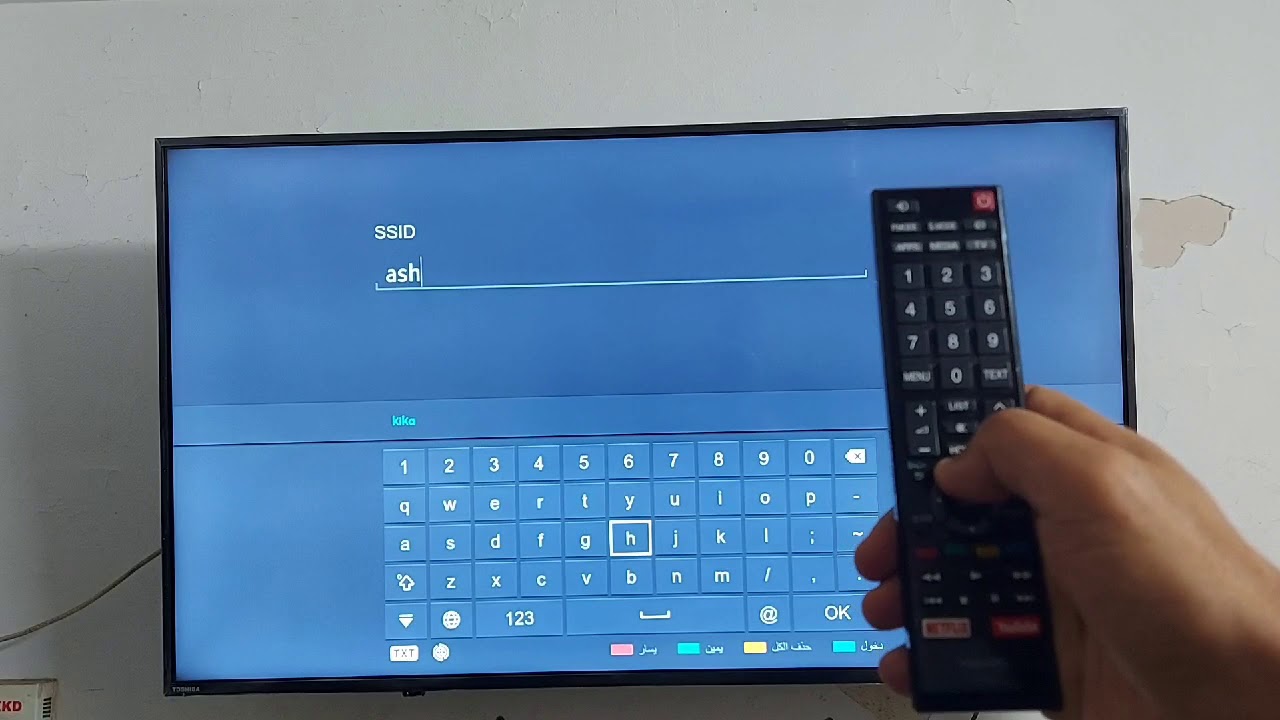
የ Wi-Fi ችግርን እንዴት መፍታት እችላለሁ?
ብዙ ሰዎች በቤታቸው ወይም በሥራ ቦታቸው ከWi-Fi አውታረ መረብ ጋር የመገናኘት ችግር ያጋጥማቸዋል።
የWi-Fi ግንኙነት ችግር ለመፍታት እና የችግሩን ስፋት ለማጥበብ አንዳንድ እርምጃዎችን መውሰድ ይቻላል።
- የWi-Fi አሰራርን ያረጋግጡ፡ ዋይ ፋይ በመሳሪያዎ ላይ መንቃቱን ያረጋግጡ።
በመሳሪያዎ ላይ ባለው የWi-Fi ቅንጅቶች ምናሌ ውስጥ "የበይነመረብ ግንኙነት የለም" የሚለውን ምልክት በመፈለግ ይህንን ማረጋገጥ ይችላሉ። - ስልክዎን ከአውታረ መረቡ ጋር ማገናኘት፡- በስልክዎ ላይ ያለውን ዋይፋይ ለማጥፋት እና ለማገናኘት መሞከር ጠቃሚ ሊሆን ይችላል።
የሚከተሉትን ያድርጉ።- ከሚገኙት አውታረ መረቦች ዝርዝር ውስጥ የ Wi-Fi አውታረ መረብን ሰርዝ።
- ስልክዎን እንደገና ያስጀምሩት።
- የWi-Fi አውታረ መረብን እንደገና ያክሉ እና ከእሱ ጋር ለመገናኘት ይሞክሩ።
- መሣሪያዎችን እንደገና ማስጀመር፡ በኔትወርክ መቼቶች፣ ሞደም ወይም ራውተር ውስጥ ጊዜያዊ ብልሽት ሊኖር ይችላል።
የሚከተሉትን መሳሪያዎች እንደገና ለማስጀመር ይሞክሩ።- ሞደም
- ራውተር
- ስማርትፎን ወይም ታብሌት
- የአውታረ መረብ ቅንብሮችን ዳግም ያስጀምሩ፡ የቀደሙት እርምጃዎች ችግሩን ካልፈቱት፣ በመሣሪያዎ ላይ ያለውን የአውታረ መረብ ቅንብሮች ዳግም ለማስጀመር መሞከር ይችላሉ።
iOS ወይም iPadOS 15 ወይም ከዚያ በላይ እየተጠቀሙ ከሆነ እነዚህን ደረጃዎች መከተል ይችላሉ፡- በመሳሪያዎ ላይ ወደ የቅንብሮች ምናሌ ይሂዱ.
- ወደ Wi-Fi ክፍል ይሂዱ።
- ክፍት የ Wi-Fi አውታረ መረብን ይምረጡ እና "Wi-Fiን እርሳ" ን ይጫኑ እና ከዚያ በኋላ እንደገና ያገናኙት።
እነዚህን እርምጃዎች በመጠቀም የWi-Fi ግንኙነት ችግርዎን መፍታት እና ሊያጋጥሙ የሚችሉ ችግሮችን ማጥበብ ይችላሉ።
ችግሩ ከቀጠለ ለተጨማሪ የቴክኒክ ድጋፍ አገልግሎት ሰጪዎን እንዲያነጋግሩ ይመከራል።